엄마가 미국여행을 갔다오고나서 포토북을 만들자고 계속 이야기를 했다.
나는 자격증 시험이 얼마남지 않아서 여행을 다녀와서 공부를 바로 시작해야되는
상황이었다. 일단 공부가 끝나면 만들어야겠다고 생각만 했다.
해본적이 없어서 하기싫은 마음도 있었고 사실 귀찮은 마음이 제일커서 미루기만
했는데 계속 생각나서 만들기로 했다.
포토북을 만들어서 후련하니까 하는 얘기지만ㅋㅋㅋ
머릿속에 생각이 자주나는건 나한테 나쁜게 아니라면 어쨌든 빨리 실행하는게
좋은 것같다. 괜한 에너지 소비같다. 눈에보이지 않는 짐같은 존재들은 머릿속을
더 어지럽히고 스트레스를 준다.
아무튼 포토북을 처음 만들어봐서 어느 업체를 이용해야 되는지부터가
만들기의 시작이었다. 스냅스가 사진 편집도 쉽고 대체로 평이 좋아서
이곳으로 선택했다.
사진은 자세히 세어보진 않아서 모르겠는데 아마 60장정도 쓴것 같다.
미국을 2주동안 다녀와서 뭘 고를지 너무 고민이 됐다. 배경사진은 빼고 인물사진
위주로 넣었다. 엄마를 위한 선물이라서 같이 찍은 사진 외에는 내사진은 뺐다.
고심해서 만드느라 거의 2시간 30분정도 걸린 것같다. 사실 사진 고르는 게 제일
어려운 작업이라서 편집하는 건 금방한다. 나중에는 손에 익어서 그런지 빨리
작업하게 됐다.
<스냅스 이용방법>
1. 스냅스 홈페이지 접속

스냅스 디자인으로 만들기 클릭(현재 세일중이다!)
2. 포토북에서 여행허니문 클릭
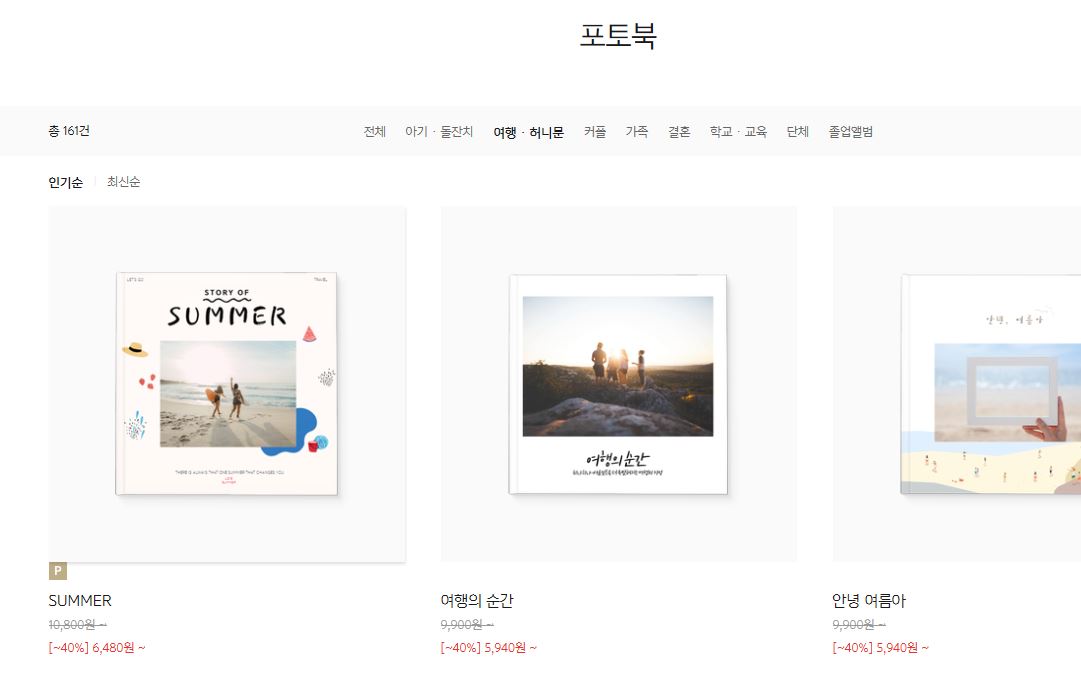
3. 마음에 드는 디자인 클릭

사이즈, 커버, 커버코팅, 내지 선택하면된다.
여기서 무광과 유광을 고민하게 되는데 나는 무광을 선택했다.
이유는 여기 후기말고 타카페에서 유광이 손자국이 난다는 얘기를 보고..
4. 사진 넣기

+모양을 누르고 사진을 넣으면 된다. 회전, 자리 변경 등 다된다.
5. 저장하기와 미리보기(★★★★★ 제일중요함)
작업하는 중간중간 저장하기는 꼭누르자. 날아가면 너무 슬프다.
다 만들고나면 미리보기로 마지막 점검을 해본다. 혹시 작업을 다음으로
미루고 싶으면 얼마든지 가능하다. 다음날 로그인하고 편집하기 누르면
작업하던게 그대로 남아있어서 그상태에서 작업하면 된다.
6. 결제하기
나는 사진은 60~70장, 사이즈는 8x10으로 했고 배송비까지 약 28,000원이 들었다.
사진 고르기부터 결제까지는 3시간이면 충분히 작업할 수 있다. 아마 스냅스를 자주
이용하는 사람이면 금방 할 수 있을것같다. 아무튼 사진 고르기가 제일 어려웠다.
7. 팁(?)
아직 처음 이용해서 팁이랄 건 없지만..커피, 나뭇잎같은 아이콘이 있는데
거슬리는건 삭제했다. 그리고 사진이 너무 작은건 큰사이즈로 조절이 가능하다.
물론 작게도 가능하다.
'일상 정보(tip)' 카테고리의 다른 글
| (조회수 올리기)티스토리 구글서치콘솔 등록 방법 (0) | 2020.08.16 |
|---|---|
| 저렴이 토너, 수분크림 추천(Fraijour 프레쥬 화장품) 1년사용 후기 (0) | 2020.08.16 |
| 갤럭시 노트20 울트라 사전 구입하게된 계기(Galaxy Note20 Ultra) (0) | 2020.08.16 |
| 구글 애드센스 승인(한번에 성공) (0) | 2020.08.15 |
| 저렴이 토너, 수분크림 구매(Fraijour 프레쥬 화장품) (0) | 2019.09.19 |



